Wordのアイコンが背景が白くなる問題の解決方法
- 尚オリジナル
- 2019-06-20 10:04:2558796ブラウズ

通常、コンピューターにはさまざまなオフィス ソフトウェアがインストールされていますが、コンピューターで Microsoft Office を使用することを選択し、以前にインストールされていた WPS Office オフィス ソフトウェアをアンインストールする場合。しかし、アンインストール後、コンピューターシステム内のWord、Excel、およびその他のファイルがアイコンを正常に表示できないことがわかりました。この場合、既定で Office ファイルが Microsoft Office ソフトウェアで開かれるようにするには、この問題をどのように解決すればよいでしょうか?
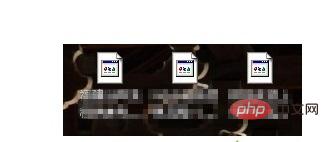
考えられる理由:
WPS をアンインストールする際、「ユーザー プロファイルを保持する」にチェックが入っていたため、Microsoft Office が自動的に関連付けられず、.doc.xls.ppt などのファイルのアイコンが表示されませんでした。

解決策:
1. WPS を再インストールし、スタート メニューで WPS の「構成ツール」を見つけて開きます。
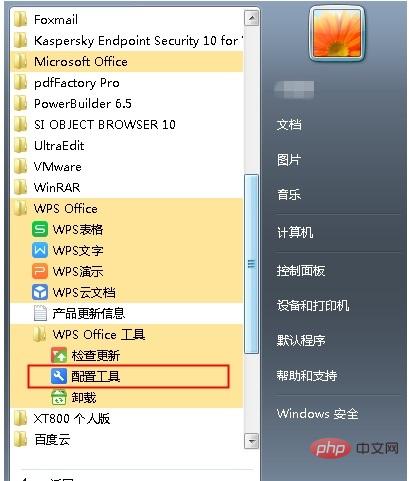
2. 設定ツールを開いた後、[詳細設定] ボタンをクリックします;
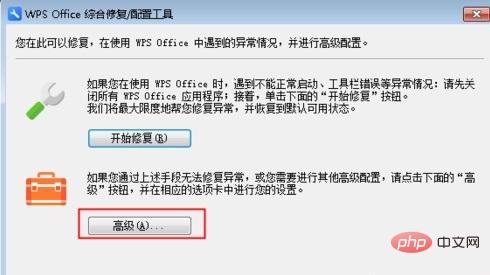
3. WPS のチェックを外しますデフォルトは、指定されたファイルの開き方です;
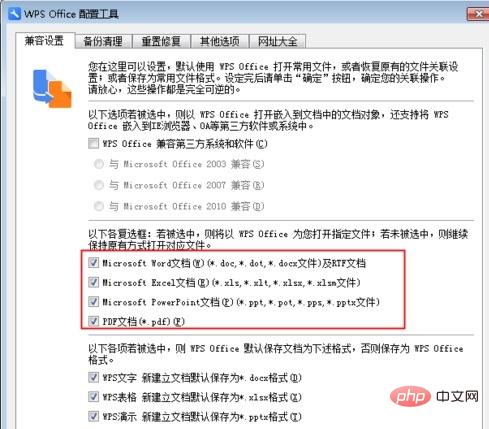
4. 上記の設定が完了すると、アイコンが通常の表示に戻ることがわかります。

Word に関連する技術的な記事については、Word チュートリアル 列にアクセスして学習してください。
以上がWordのアイコンが背景が白くなる問題の解決方法の詳細内容です。詳細については、PHP 中国語 Web サイトの他の関連記事を参照してください。
声明:
この記事の内容はネチズンが自主的に寄稿したものであり、著作権は原著者に帰属します。このサイトは、それに相当する法的責任を負いません。盗作または侵害の疑いのあるコンテンツを見つけた場合は、admin@php.cn までご連絡ください。

